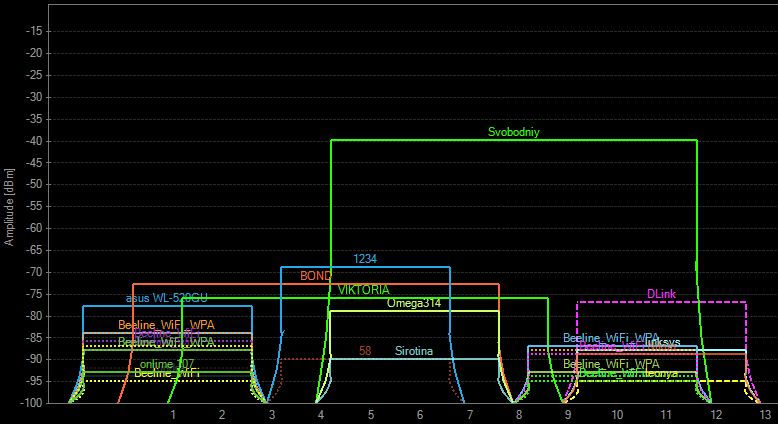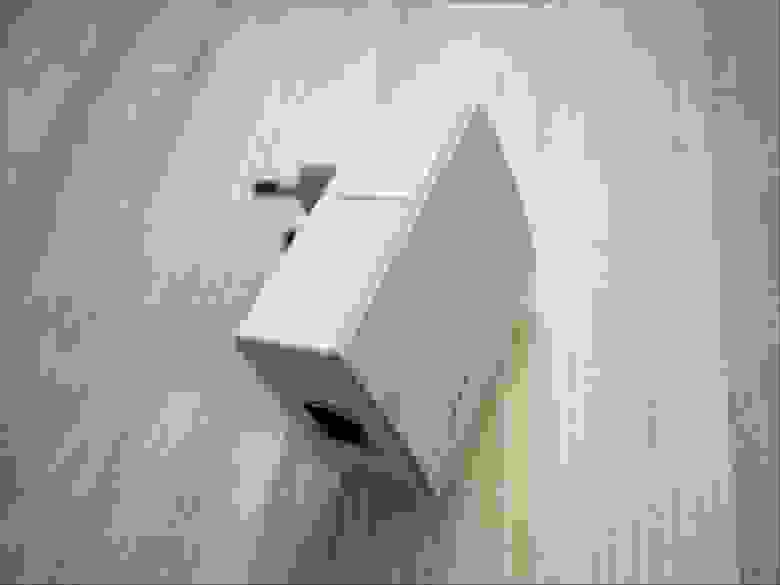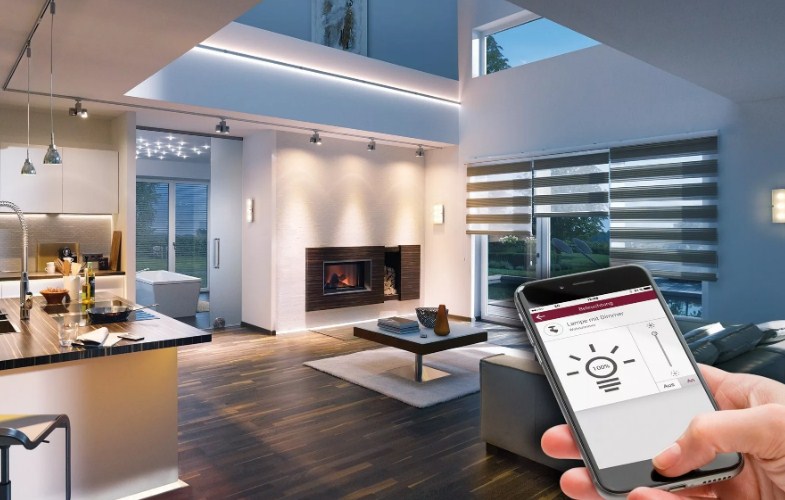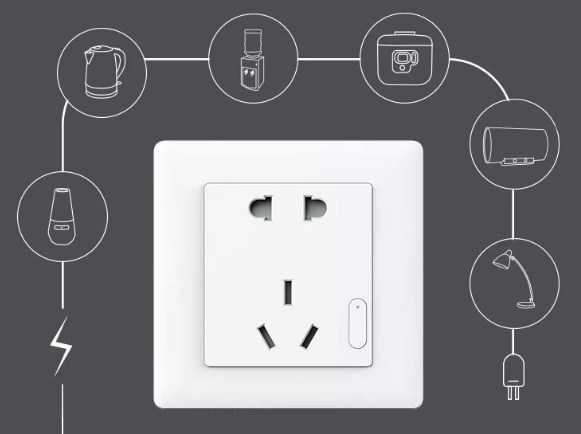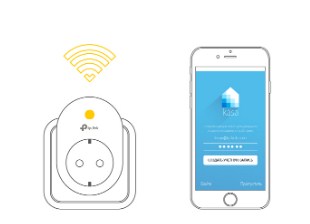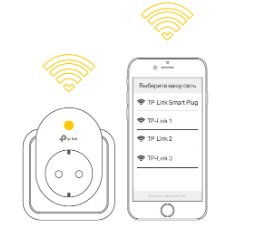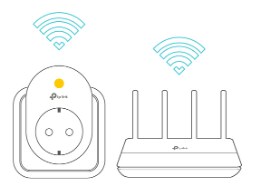- Вайфай мне в розетку: прокидываем интернет нестандартным путём
- Как это работает
- PLC на практике
- Результаты установки
- В сухом остатке
- Вай фай роутер в розетку: репитеры, ретрансляторы
- Репитеры, подключаемые к розетке
- Интернет через розетку
- Встраиваемый в стену Wi-Fi маршрутизатор
- Умная розетка с Wi-Fi и управлением через интернет: полный обзор
- Внешний вид и разновидности
- Функции
- Модели
- Digma DiPlug 100
- Digma DiPlug 160M
- Rubetek RE-3301
- GSM-розетка Alonio T6
- Elgato Eve Energy
- Xiaomi Aqara Smart Wall Socket ZiGBee
- TP-Link HS110
- Как выбрать?
- Для чего я брал себе
- Подключение и настройка
Вайфай мне в розетку: прокидываем интернет нестандартным путём
Привет, Geektimes! Сегодня я хочу рассказать об одной штуковине, которая меня здорово выручила и помогла «починить» беспроводную сеть дома у родителей.
Картинка из комментариев к посту apcsb на Хабре про неочевидные нюансы WiFi
Началось всё с того, что один из провайдеров подключил очень-очень много квартир в доме и каждому повесил WiFi роутер в прихожей, вне зависимости от того, нужен он там или нет. Просто всем по сплиттеру оптики в витую пару, роутеру и выкидышу на телефонную розетку, пользуйтесь. В результате 2.4 ГГц диапазон оказался загажен настолько, что о 40 МГц полосе и думать не приходилось…
… Не говоря уже о «штатных» 80 Мбит/сек которые выжимались до прихода одного назойливого провайдера.
Роутер был спешно переведён в 5 GHz режим, но при этом на кухне и в дальней комнате качество приёма упало до 1 палочки из 5. Собственно, в дальней комнате и стоит родительский компьютер (с которого и кино на телевизор уходит, и в интернет вылезают, и работают, если требуется). В общем, требовалось что-то предпринять, а «ломать» сделанный ремонт прокладкой нового кабеля ни желания, ни возможности.
Тогда-то я и вспомнил про такую штуку, как стандарт HomePlug AV (сейчас актуальна версия 2.0) и передачу данных через электросеть. Выбор пал на чудо-девайс от TP-LINK в версии WPA4420 Kit.
Как это работает
Стандарт HomePlug имеет несколько версий, страждущие точных цифр и нюансов могут обратиться к википедии. В общих чертах принцип работы PowerLine Communication-систем заключается в следующем. В электрической сети используется 110/230 Вольт и 50-60 Гц. Для передачи данных же используется на шесть порядков более высокая частота (от полутора и вплоть до тридцати мегагерц), а разграничиваются данные и питание с помощью специальных фильтров.
Собственно, наличие этих фильтров и вводит определённое ограничение на применение данной технологии — воткнуть адаптер в пилот (который, собственно, и выполняет роль фильтра) не выйдет, надо подключаться непосредственно к розетке.
После того, как адаптеры выбирают диапазон рабочих частот (всего их порядка 80), трафик разбивается на пакеты и каждый из них передаётся по отдельному «каналу». Выбор каналов осуществляется по многим параметрам: девайс регулярно анализирует каждую из рабочих частот, оценивает уровень помех, проверяет качество связи, после чего пересылает данные.
В случае проблем с определёнными частотами они блокируются, меняется метод модуляции, данные перераспределяются по другим каналам. В общем, система достаточно неплохо защищена как от помех, так и от «прослушивания» (про шифрование AES здесь никто не забыл), работает на приличном расстоянии и вообще разрабатывалась как отказоустойчивое решение.
PLC на практике
Набор, на который пал мой выбор — TP-LINK WPA4420 Kit позволяет подключить на «выходе» из розетки как Ethernet, так и WiFi-девайсы (правда, опять же, в диапазоне 2.4 ГГц).
Внутри коробочки можно найти два адаптера (один — передатчик, второй — приёмник и WiFi точка доступа), два небольших Ethernet-кабеля, немного ценной макулатуры.
Собственно, «как всё работает» нарисовано наглядно и понятно (на обратной стороне листа — краткая инструкция и справочная информация).
В эксплуатации — всё ещё проще. Вставляем передатчик (малую коробочку) в розетку, соединяем Ethernet-кабелем с роутером.
Приёмник размещаем в ту же «розеточную» линию (на некоторые квартиры разведено, например, две разных линии с двух автоматов или вообще две фазы, надо изучать домашнюю проводку), смотрим на индикаторы. Замигало «как надо» (а как надо — указано в инструкции) — значит, пол дела сделано.
Не замигало — нажимаем «pair» на приёмнике и передатчике. Если и в этот раз не помогло — изучаем вашу розеточно-проводную архитектуру. В моём случае всё завелось из коробки, безо всяких pair’ов.
Прим.: в первом же комментарии товарищ maksfff поделился опытом и сказал, что случайно «зацепился» в сеть соседа. Так что «pair» жмём в любом случае, для того, чтобы пара адаптеров создала защищённую и «приватную» сеть.
Опять же, на «изкоробочных» настройках, пара адаптеров генерирует свой собственный WiFi и раздаёт его окружающим девайсам, а логин и пароль указаны на точке доступа. При желании, можно воспользоваться функцией «клонирования» параметров «родной» сети: нажать кнопку WPS на роутере и WiFi Clone на адаптере.
Ещё у этой штуки есть своеобразная админка (найти которую помогает фирменная утилита, идёт в комплекте на диске или же скачивается с официального сайта), которая достатчно легко позволяет отследить состояние девайсов, но пользоваться ею по назначению мне не пришлось ни разу.
Результаты установки
По всей квартире доступен не очень скоростной 2.4 ГГц WiFi, в гостинной и двух других комнатах — высокоскоростной 5 ГГц. Девайсы переключаются с одной сети на другую автоматически, без вопросов и лишних телодвижений.
В дальней комнате компьютер подключен через Ethernet-кабель, который «прокинут» через розетку. Интернет по всему дому доступен, стены и плинтуса не пострадали, HD-кино отлично отправляется по DLNA на телевизор. Цена вопроса — чуть менее 4 тысяч рублей за версию с 500 МБит/сек максимальной скоростью, в районе 3.5 тысяч за модель попроще, с 200 Мбит/сек.
Плюс есть дополнительные модули со сквозными розетками, точки доступа попроще, обеспечивающие только Ethernet (без WiFi) и их более быстрые модельки. В общем, выбрать есть из чего. А главное — всё оборудование совместимо, и позволяет легко расширить охват докупкой дополнительных модулей.
Плюсы:
— Работает, как дедушка Джобс завещал: включил и пользуйся;
— Не требует настройки, все дополнительные сегменты сети (если требуется ещё сильнее расширить покрытие, скажем, в загородном доме) подключаются одним нажатием кнопки “pair”;
— Позволяет прокинуть Ethernet-кабель туда, куда “классическим” методом его не завести (по любой причине);
— Потрясающая расширяемость;
— Вариативность по цене и функциям.
Минусы:
— Требуется вставлять именно в розетку, пилоты и прочие удлинители-фильтры противопоказаны, т.к. мешают основному принципу работы девайса;
— Если у вас несколько линий проводки — надо искать «общую» для отправляющего и принимающего сигнал устройств.
В сухом остатке
Устройство очень простое в плане установки и эксплуатации и может выручить во мноих ситуациях. Большая ли у вас квартира, трёхэтажный загородный дом или просто длинный-длинный офис и загаженный WiFi-эфир, прокинуть дополнительный канал через «розеточный» уровень буквально в два клика — это круто.
Источник
Вай фай роутер в розетку: репитеры, ретрансляторы
Создание качественного покрытия вай фай сети в собственной квартире стало особенно актуальным с появлением большого количества устройств, имеющих возможность выхода в интернет. На сегодняшний день использование планшета или мобильного телефона для этой цели может быть существенно затруднено в определенных местах квартиры, которые наиболее удалены от точки расположения роутера. Также значительно ослабляют сигнал толстые бетонные стены, усиленные стальной арматурой.
Таким образом, для обеспечения качественного подключения к интернету в любой точке квартиры приходится применять специальные вспомогательные устройства, основными требованиями к которым являются: невысокая цена, надежность работы, простота конструкции и возможность подключения к обыкновенной бытовой розетке.
Репитеры, подключаемые к розетке
Эта Wi-Fi розетка способна обеспечить надежное усиление сигнала. Она оснащена стандартной штепсельной вилкой, позволяющей получать питание от бытовой электрической сети напряжением 220 В. Некоторые модели имеют разъемы, через которые может быть подключен сетевой кабель. В этом случае репитер будет работать в качестве стандартной точки доступа к интернету.
Такая WiFi розетка достаточно доступна по цене, что делает ее вполне приемлемым вариантом для создания качественного покрытия беспроводной связи в собственной квартире.
Интернет через розетку
В некоторых случаях использование технологии вай фай для подключения к интернету невозможно. Часто это вызвано особенностями планировки, требующими создания большого количества точек доступа, а также нежеланием владельца квартиры делать ремонт помещения, связанный с прокладкой дополнительных сетевых кабелей.
В этом случае может быть применена технология PLC (Power Line Communication), позволяющая подключаться к интернету с использованием бытовой электрической сети.
Для этого необходимо установить два адаптера, один из которых подключается с помощью «витой пары» или беспроводного соединения к компьютеру, имеющему доступ в интернет, а другой – к компьютеру, на котором это доступ следует обеспечить. Оба адаптера вставляются в розетки и используют для передачи данных электрическую сеть. Некоторые модели таких устройств оснащены модулями, позволяющими использовать их для передачи данных от спутниковой тарелки.
Преимущества такой технологии очевидны – возможность обеспечения доступа пользователей в квартире любого размера и планировки. Однако присутствуют и недостатки, главным из которых является создание помех в работе чувствительных электроприборов. Кроме того, подобные устройства сами достаточно чувствительны к помехам, возникающим в проводах квартирной электрической сети.
Встраиваемый в стену Wi-Fi маршрутизатор
Для того чтобы устройство, предназначенное для усиления беспроводного сигнала, не занимало много места и обеспечивало максимальное удобство в эксплуатации, оно может быть встроенным в стену по типу обычной электрической розетки.
В качестве примера можно привести устанавливаемый стационарно маршрутизатор MZK-KR150N от японской компании Planex Communications. Это устройство подключается к Ethernet при помощи кабеля, проложенного в стене и заведенного в его монтажную коробку. В ней же подключается питание устройства.
Надежная передача сигнала обеспечивается путем использования антенны на лицевой стороне корпуса маршрутизатора. Такое устройство обеспечивает достаточно высокую скорость передачи данных по вай фай (150 Мб/с), а также через порт Ethernet (10/100 Мб/с).
Маршрутизатор может быть использован в качестве точки доступа. Для изменения режимов работы на лицевой панели устройства имеется специальный переключатель.
Для решения проблемы недостаточного качества покрытия вай фай в собственной квартире могут быть использованы различные способы. Выбор одного из них должен быть сделан, исходя из особенностей планировки, итоговой стоимости устройства, а также эффективности его работы в условиях конкретной квартиры.
Источник
Умная розетка с Wi-Fi и управлением через интернет: полный обзор
По-другому их ещё называют «умные розетки». Вы, наверное, уже слышали такое словосочетание ранее, так как эти маленькие электроустройства становятся всё популярнее. Сегодня я расскажу вам: что такое Wi-Fi розетка, и для чего она нужна. Расскажу, как она подключается, управляется и какие есть модели в продаже.
Сам я живу в загородном доме, и, как оказалось, позже без этой штучки жить там становится куда сложнее. Wi-Fi розетки, если говорить короче, помогают удалённо выключать и включать подачу электричества на определённые приборы.
Вы устанавливаете к себе вот такую умную розетку, подключаете туда, например, светильник и можете через интернет с любой точки мира включать или отключать его. Особенно это удобно, когда вы уехали отдыхать. Таким образом вы сможете ввести в ступор злоумышленников, которые положили глаз на ваше добро.
Управление происходит через специальное приложение на смартфоне, которое спокойно можно скачать в Google Play и AppStore. Интерфейс очень понятный, но, что самое главное, управлять такой розеткой можно в любой точке мира, где есть интернет. Сами розетки имеют доступ к интернету посредством подключения к домашнему Wi-Fi роутеру или посредством SIM карты к интернету мобильного оператора. Но чаще всего используется первый вариант.
Внешний вид и разновидности
Есть два вида розеток:
- Внешние – имеет вид блока, сделанного из качественного прочного пластика. Для входа используется стандартная вилка, а для выхода розетки.
- Внутренние – внешне похожи на обычную внутристенную розетку.
У всех них внутри стоит вай-фай модуль, который подключается к домашнему роутеру. Также есть умная система управления. Если аппарат дорогой, то могут быть дополнительные датчики.
Также их можно разделить по типу подключения:
- Wi-Fi – подключается к интернету через маршрутизатор.
- GSM – в неё вставляется SIM карта, а управление воспроизводится с помощью SMS. Как ни странно, стоят такие коробочки в 3 раза дороже.
Функции
Функционал достаточно широкий, но в целом всё ограничивается банальным включением и отключением электричества. Сразу отмечу цену – диапазон цен в магазине, широк: от 1500 рублей до 10 000 рублей. Чуть ниже в статье я представлю несколько моделей и расскажу, чем они отличаются друг от друга.
Также есть модели, которые имеют датчики движения, дыма, влажности, температуры и т.д. Такие модели помогут быстро понять, что происходит у вас в квартире. Понятно дело, что и стоят они куда больше. Стандартная моделька с обычным вайфаем стоит от 1400 до 2500 рублей.
Вот весь перечень функций. Но функции могут сильно разниться от той или иной модели.
- Включение и отключение электроэнергии на подключенных приборах.
- Управление через смартфон или планшет через приложение.
- Датчики дыма и воздуха помогут быстро выявить пожар и вызвать пожарных.
- Датчики движения смогут понять о незваных гостях.
- Детский контроль, чтобы выключать телевизор, компьютер и свет.
- Встроенный таймер, можно настраивать на включение и отключение приборов по времени. Ну например, отключать или наоборот включать свет ночью и днём.
- Возможность увидеть потребляемую мощность.
Модели
Чуть ниже я представлю модели разной ценовой категории. Помимо характеристик буду писать пару строк о цене и её достоинствах. Если вы запутаетесь во всем этом многообразии – то пишите об этом в комментариях, и я вам постараюсь помочь с выбором. Только не забудьте написать, для какого устройства она вам нужна.
Digma DiPlug 100
Обычная бюджетная розетка с вай-фаем. Дополнительных датчиков нет.
| Напряжение | 100 – 240 В |
| Ток нагрузки | 10 А |
| Мощность | 2500 Вт |
| Название мобильного приложения | Digma SmartLife |
| Рабочая температура | от -10 до 40°С |
| Цена | 1900 |
Digma DiPlug 160M
Максимальная нагрузка и мощность подключения больше. Но цена не сильно выше.
| Напряжение | 100 – 240 В |
| Ток нагрузки | 16 А |
| Мощность | 3520 Вт |
| Название мобильного приложения | Digma SmartLife |
| Рабочая температура | от -10 до 40°С |
| Цена | 2200 |
Rubetek RE-3301
Защищает устройство от перепадов напряжения. В дополнение есть датчик, считающий суммарное энергопотребление устройства.
| Напряжение | 230 В |
| Ток нагрузки | 11 А |
| Мощность | 2500 Вт |
| Название мобильного приложения | Rubetek |
| Рабочая температура | При положительной |
| Цена | 3100 |
GSM-розетка Alonio T6
Подключение идёт по SIM карте. Управление происходит через SMS сообщения. Есть встроенный датчик температуры. Можно даже использовать как термостат при подключении обогревателя. При этом вас будет уведомлять по СМС, что температура резко поднялась дома или отключилась электроэнергия. Встроенный таймер. Хорошо подойдет для отопления гаража или подвального помещения.
| Напряжение | 220 В |
| Ток нагрузки | 16 А |
| Мощность | 3500 Вт |
| Название мобильного приложения | Alonio |
| Рабочая температура | от -10 до 50 |
| Цена | 6000 |
Elgato Eve Energy
Есть функция управления голосом. При подключении и использовании iPhone или iPad для активации функций Siri. Передача данных по Bluetooth.
| Напряжение | 100 – 240 В |
| Ток нагрузки | 11 А |
| Мощность | 2500 Вт |
| Название мобильного приложения | Apple HomeKit |
| Рабочая температура | от -10 до 50 |
| Цена | 10500 |
Xiaomi Aqara Smart Wall Socket ZiGBee
Встраиваемая розетка размера 86*86*45 мм. График подсчета электроэнергии за сутки и месяц. Дешевле всего брать её на Алиэкспресс.
| Напряжение | 100 – 250 В |
| Ток нагрузки | 10 А |
| Мощность | 2500 Вт |
| Название мобильного приложения | Xiaomi Mi |
| Рабочая температура | от -10 до 50 |
| Цена | 1800 |
TP-Link HS110
Отслеживание потребления электроэнергии. Функция «Нет дома» поочередно включает и отключает устройство, что создаёт видимость присутствия. Таймер автоматического отключения утюга, пароварки, чайника и т.д.
| Напряжение | 100 – 250 В |
| Ток нагрузки | 16 А |
| Мощность | 3680 Вт |
| Название мобильного приложения | Kasa |
| Рабочая температура | От 0 до +40 |
| Цена | 1800 |
Как выбрать?
В первую очередь вам нужно примерно понять, что именно вы будете подключать в розетку. От этого будет зависеть нагрузка и мощность тока. Если вы будете использовать розетку в гараже или там, где могут быть минусовые температуры, то стоит задуматься купить модели с IP защитой от влаги и пыли. Ну конечно же рабочая температура должна быть соответствующая.
Для постоянных устройств, лучше взять встраиваемую розетку, но и обычная блочная не будет плоха. Ну и в самом конце отталкивайтесь от цены. Моделей очень много. Если вам не нужны навороты с датчиками движения и температуры – то берите обычную Wi-Fi розетку.
Для чего я брал себе
Начитавшись много статей про умный дом, я хотел сделать что-то подобное у себя. Самое интересное, что такие розетки стоят не так уж и дорого. Поэтому я даже удивился, когда посмотрел их цену. Я сразу поставил себе несколько обычных розеток.
Я люблю вкусно поесть, поэтому одну поставил на пароварку. Я просто утром закидываю туда все ингредиенты. А когда собираюсь домой с работы, включаю пароварку и когда приезжаю – то меня уже ждёт готовый и вкусный ужин.
Я заказал одну встроенную розетку для включения и отключения электрических ворот. Конечно, есть и пульт, но на всякий случай подключил её ещё и к розетке. Ещё один аппарат подключил к роутеру, но подключение идёт с мобильного оператора. Так как если повиснет беспроводная сеть на маршрутизаторе, то перезагрузить его можно будет только так.
У меня знакомый, который занимается майнингом, также подключает свою систему к маршрутизатору, а тот в свою очередь к умной GSM розетке. И если система зависнет, то перегрузить интернет – не составит труда. Также она сообщает об отключении электроэнергии.
В любом случае такая розетка подойдет для тех, кому надо управлять подключением и отключением различных электроприборов. Кстати, как показала практика, это сильно экономит электроэнергию, особенно при использовании розетки на водонагреватели.
Подключение и настройка
Ничего сложного в этом нет, так как всё управление и настройка будет осуществляться через приложение.
- Скачайте приложение для вашей розетки с Google Play. В коробке из-под розетки будет QR-код, который поможет быстро найти нужную программу. Но можно просто в поисковой строке ввести название компании, выпустившей девайс.
- Подключаем розетку к вашей стандартной.
- Открываем приложением на телефоне. Если вас попросят создать аккаунт, создайте и войдите туда.
- Далее система попросит подключиться к Wi-Fi розетки. После этого надо будет просто действовать согласно приведенным инструкциям.
- В конце подключаем аппарат к вашему домашнему маршрутизатору.
Система настройки может немного отличаться от той или иной прошивки и компании, но в целом всё достаточно просто. Самое главное перед этим правильно подобрать девайс.
Источник